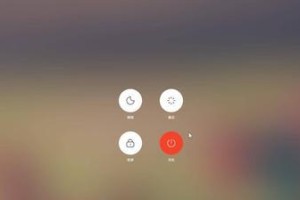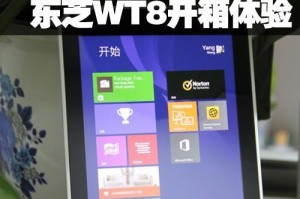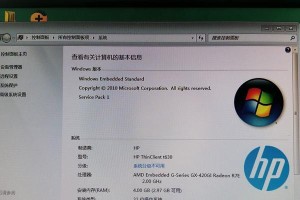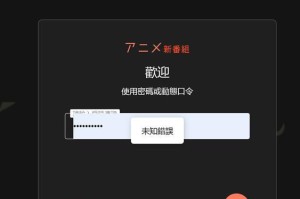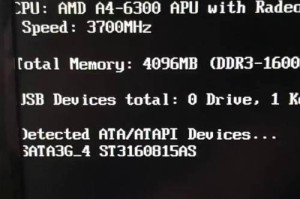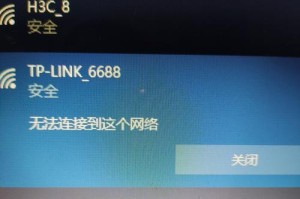华硕主板作为一种常见的电脑主板品牌,拥有强大的性能和稳定性。然而,有时候我们可能会遇到系统问题,需要进入PE环境进行修复。本文将为大家介绍在华硕主板上如何快速进入PE环境,解决系统问题的步骤。

了解PE环境的概念及作用
在解释如何进入PE环境之前,我们首先需要了解什么是PE环境。PE(Pre-installationEnvironment)是一种轻量级操作系统,可以在计算机启动时加载。它主要用于系统恢复、硬盘分区和备份等操作,是解决系统问题的有效工具。
检查电脑硬件连接情况
在进入PE环境之前,我们需要确保电脑的硬件连接正常。请检查主板和其他硬件设备之间的连接线是否牢固,以避免可能的故障或错误。
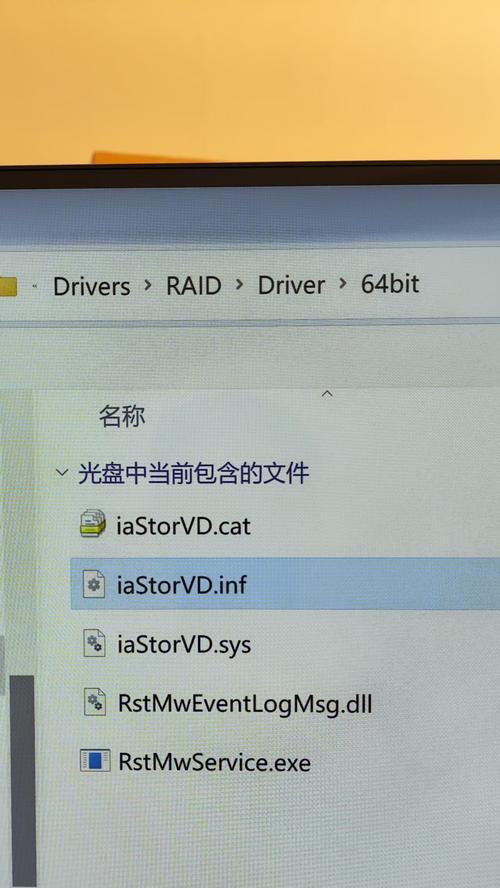
准备一个可启动的PE盘
在进入PE环境之前,我们需要准备一个可启动的PE盘。下载一个适用于华硕主板的PE系统,然后将其制作成一个可启动的U盘或光盘。
重启电脑并进入BIOS设置
将制作好的可启动PE盘插入电脑,并重启电脑。在电脑重新启动的过程中,按下相应的键进入BIOS设置界面。一般来说,在华硕主板上是按下“Delete”键或者“F2”键进入BIOS设置界面。
设置启动顺序
在BIOS设置界面中,找到“Boot”或“启动选项”菜单,并设置启动顺序。将可启动PE盘排在第一位,确保计算机从此盘启动。

保存并退出BIOS设置
在设置好启动顺序后,保存设置并退出BIOS界面。通常按下“F10”键保存并退出即可。
重新启动电脑
电脑会重新启动,并从PE盘启动。在启动过程中,可能会出现一些提示信息,请按照提示进行操作。
选择PE系统并进入
在进入PE环境之前,我们需要选择合适的PE系统。根据自己的需求,选择一个稳定可靠的PE系统,并按照屏幕上的提示进入。
进行系统修复或其他操作
一旦成功进入PE环境,你可以进行系统修复、硬盘分区、文件备份等操作。根据具体情况,选择相应的工具和功能。
注意数据安全
在进行任何操作之前,请务必备份重要数据。尽管PE环境相对安全,但仍然可能发生数据丢失的情况。所以在进行系统修复或其他操作前,务必备份重要数据。
遵循操作提示
在PE环境中,你会看到一些操作提示和指引。请仔细阅读并按照提示进行操作,确保正确完成系统修复或其他操作。
修复完成后重启电脑
一旦完成系统修复或其他操作,你可以选择退出PE环境并重启电脑。此时,将主板的启动顺序调整回原来的设置,以确保正常启动系统。
检查修复结果
在电脑重启后,检查修复结果是否满意。如果问题得到解决,则表示修复成功。如果问题仍然存在,可能需要进一步排查或尝试其他方法。
参考其他资源和工具
在使用PE环境进行修复时,有时可能遇到一些特殊情况或需要更专业的工具。这时,你可以参考一些相关的资源和工具,以获取更详细的帮助和指导。
通过本文所介绍的简易步骤,你可以快速进入PE环境,并解决华硕主板上的系统问题。PE环境是一个强大且灵活的工具,可以帮助我们进行系统修复和其他操作。但是,在使用PE环境时务必谨慎,遵循操作提示,并备份重要数据,以确保操作的安全性和成功性。